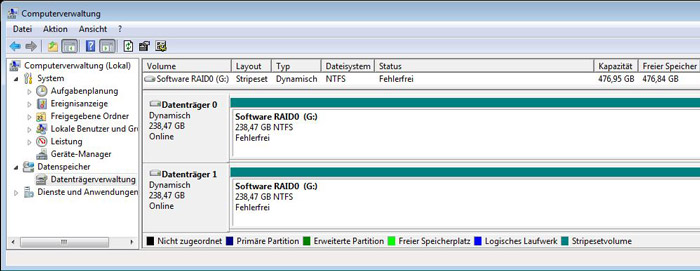| Hersteller | Plextor |
| Artikel Nummer | PX-256M5Pro |
| Kapazität | 256GB (NAND) |
| Schnittstelle | SATA3 6Gb/s |
| Cache | 512MB |
| Controller | Marvell |
| Flash Typ | MLC – Multi-Level-Cell |
| Ausführung | 2,5″ (100 x 69,85 x 7mm) |
| Gewicht | ca. 70 gramm |
| Geschwindigkeit | Lesen bis zu 540 MB/s / Schreiben bis zu 460 MB/s |
| Zugriffszeit | |
| Stromaufnahme | 0,25 Watt |
| MTBF | 2.4 Millionen Stunden MTBF |
| Sonstiges | SMART Support, Global Wear Leveling, Garbage Collection, Instant Restore technology, TRIM, Bad Block Manage Algorithm, NCQ, 256-Bit AES-Verschlüsselung, Backup Software |
Hier ist ein Snipping Screenshot der CrystalDiskInfo 4.3.0 SSD und Festplatten Informations-Software, wobei Plextor der SSD leider keinen Temperatursensor spendiert hat:
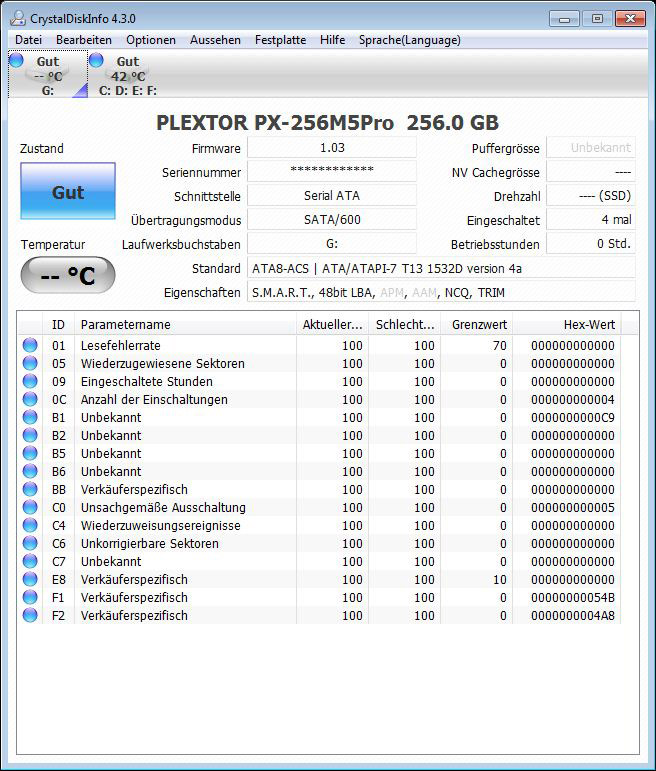
SSD Firmware Update …
Bevor es mit den Tests losgehen kann, haben wir zunächst die Firmware der beiden SSDs einzeln auf den neusten Stand gebracht. Die SSD wurde mit der Firmware 1.02 geliefert und zum Testzeitpunkt hat Plextor die Firmware Version 1.03 zur Verfügung gestellt. Das Update der Plextor Firmware ist relativ einfach: Firmware bei Plextor unterladen, das px-256m5pro_1.03.iso ISO File auf eine CD brennen oder mit einer geeigneten Software auf einen USB-Stick übertragen, mit der CD oder über USB booten und das SSD Firmware Update bestätigen.
RAID Einrichtung …
Die RAID Einrichtung ist relativ einfach: – zunächst schließt man beide SSD Laufwerke an einem RAID fähigen Controller z.B. auf dem Mainboard oder am RAID Controller an. – dann aktiviert man im BIOS oder mittels Jumper den RAID Controller (zusätzliche Hinweise im Handbuch beachten) und stellt den SATA Controller im BIOS von IDE bzw. AHCI auf RAID um. – beim nächsten Start geht man nun mit der jeweiligen Tastenkombination (z.B. CTRL+F bei ASRock) in das RAID BIOS. – dort legt man den gewünschten RAID Verbund an.
Es gibt einige unterschiedliche RAID Konfigurationen, aber nennen wir erstmal nur zwei einfache RAID Verbundmöglichkeiten: RAID1 spiegelt die Laufwerke, um zwei oder mehr Laufwerke auf Kosten der Größe möglichst ausfallsicher reduntant zu betreiben. RAID0 striped die Laufwerke, um zwei oder mehr Laufwerke auf Kosten der Ausfallsicherheit mit höherer Performance zu betreiben, also ohne Redundanz.
Da wir eine höhere SSD Geschwindigkeit erreichen möchten, richten wir ein RAID-0 Striping ein. Nach dem kürzlich durchgeführten 64KB vs 128KB Vergleich verwenden wir eine RAID Stripe Blockgröße von 64KB. Gigabyte Boundary bleibt auf ON, Fast Init auf ON und Cache Mode auf WriteThru.
Hardware RAID 0 Einrichtung …
Hier sieht man einen Screenshot vom RAID BIOS ROM, wo beide 128GB SSD Laufwerke mit RAID0 als ein logisches 256GB SSD Laufwerk zusammengefasst werden, um eine höhere Performance zu erreichen:
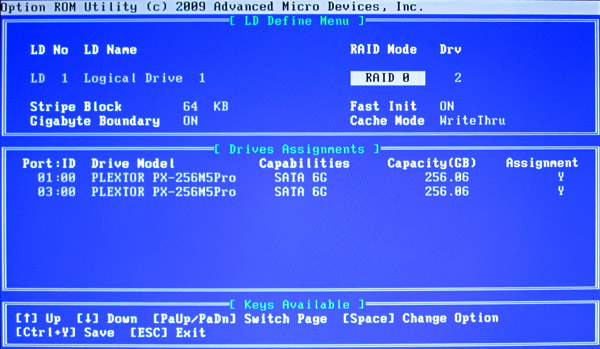
Nun muß man den RAID Verbund noch mit Ctrl bzw. Strg + Y abspeichern und bestätigen. Danach kann man den RAID 0 Verbund bereits im RAID BIOS ansehen:
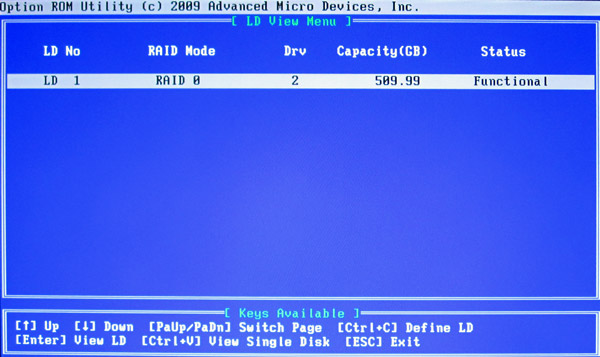
Nach dem Erstellen des RAID Arrays starten wir den PC neu und sehen nun das neue Logische Laufwerk, dem wir den LD Namen ocinside vergeben haben. Im Windows können wir das RAID Array nun wie ein gewöhnliches Laufwerk partitionieren und formatieren.
Software RAID 0 Einrichtung …
Man kann übrigens auch mit dem Betriebssystem ein Software RAID erstellen, indem man z.B. in Windows 7 in der Datenträgerverwaltung beide Laufwerke als RAID anlegt. Ein Software RAID 1 oder JBOD kann bereits mit Microsoft Windows 7 Home Premium erstellt werden, das Software RAID 0 erst mit Microsoft Windows 7 Professional oder Microsoft Windows 7 Ultimate. In unseren Tests verwenden wir Windows 7 Ultimate, womit das Software RAID0 problemlos eingerichtet werden konnte: